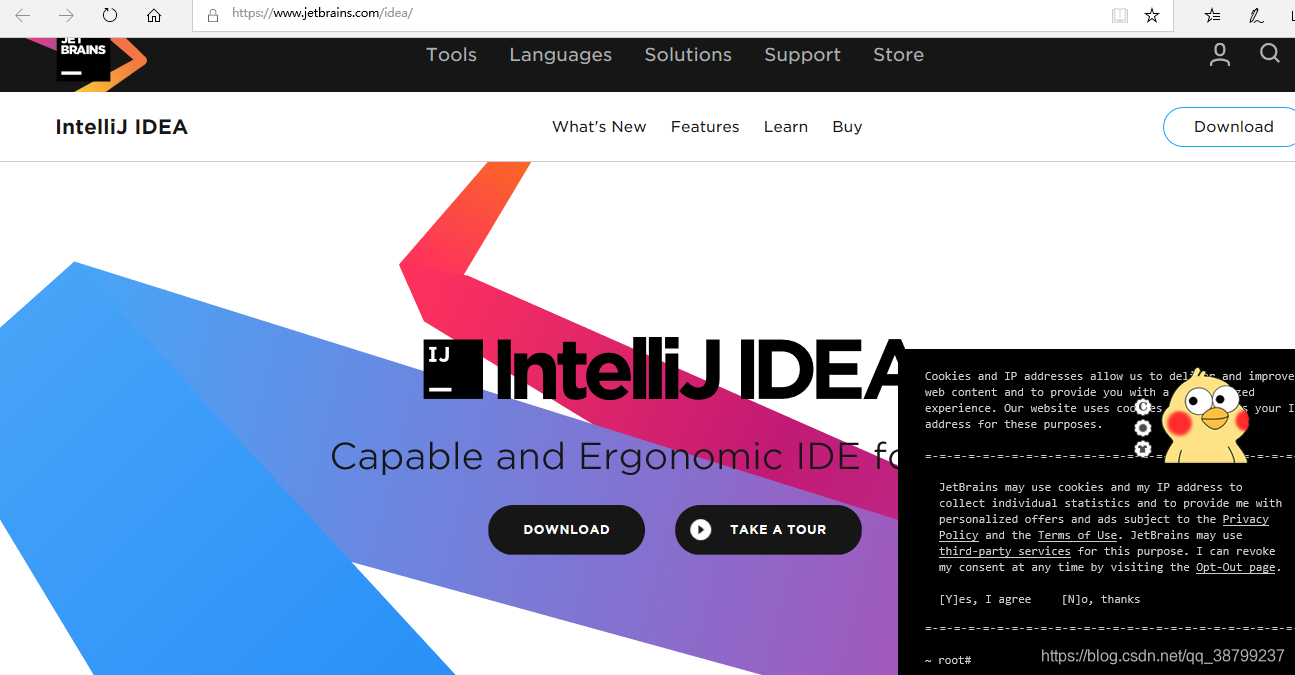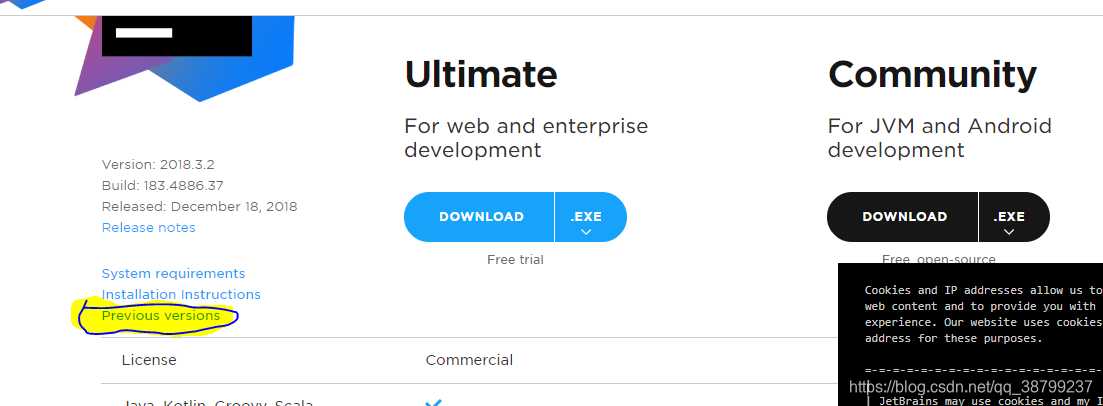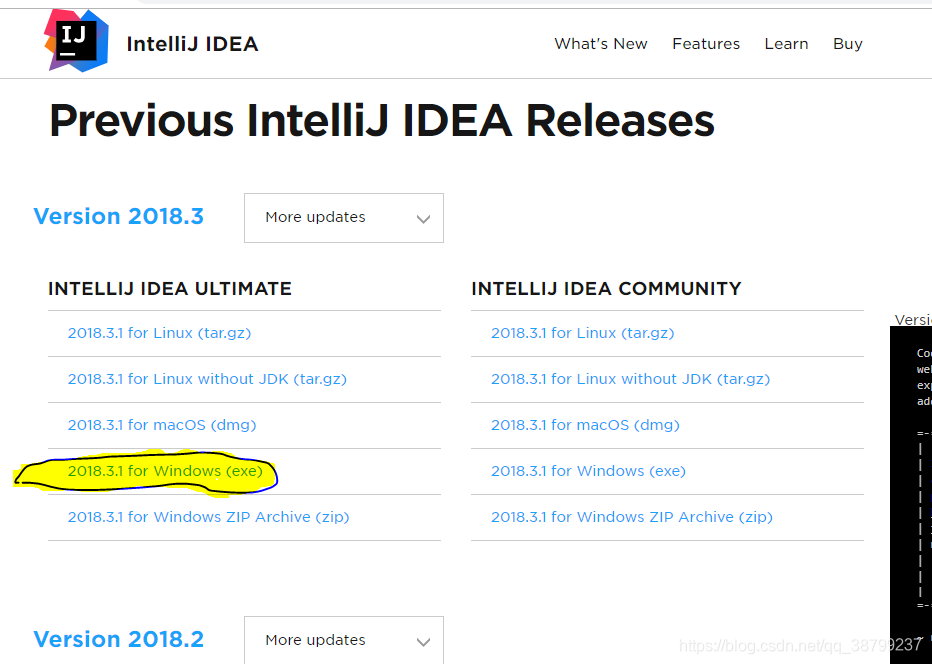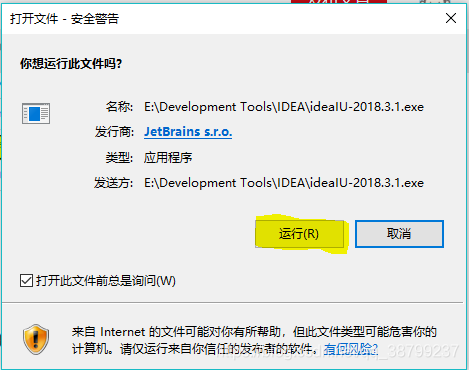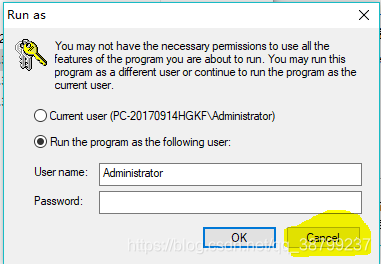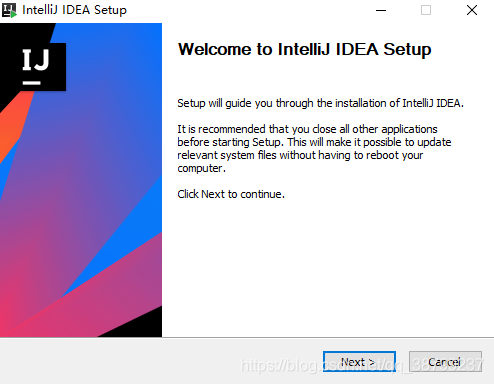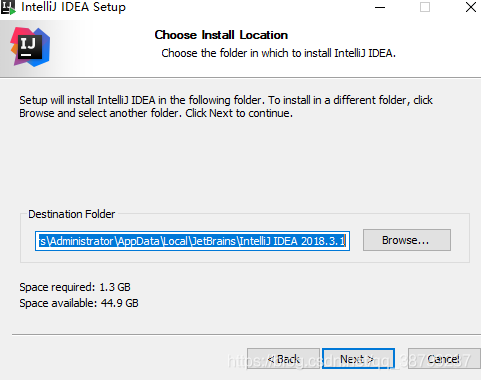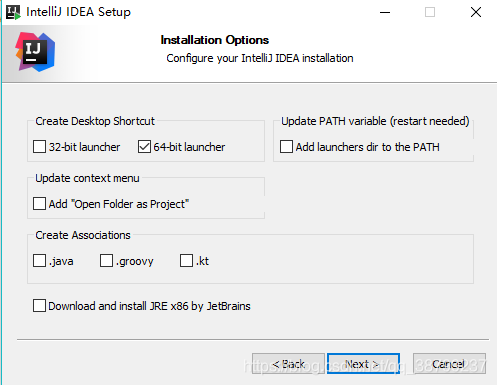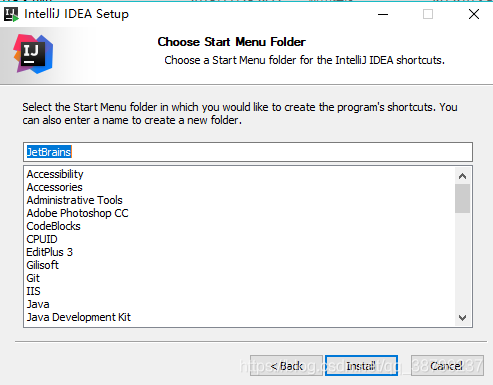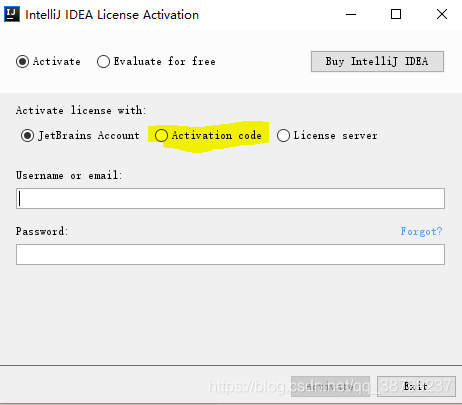Intellij IDEA的安装
第一步:进入Intellij 的官网
点击 官网 进入
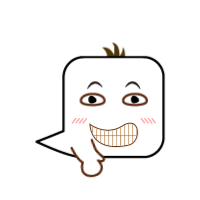 没小心把我的输入法小图也放出来了哈哈~
没小心把我的输入法小图也放出来了哈哈~
keke~,来开始第二步
第二步:点击DOWNLOAD按钮进入下载页面
点击 Previous versions 不选择最新版本,而选择以前的版本是相对于来说稳定性更好点
第三步:根据个人的操作系统选择相应的文件进行下载,在这里我选择2018.3.1 for windows (exe)的
第四步: 将.exe文件下载下来以后,双击可以直接进行安装运行
点击 运行 出现
这块不管,直接点击 Cancel 出现安装界面
点击 Next 选择安装路径,点击 Next
出现如下界面,我们只选择Create Desktop Shortcut ,电脑多少位选择多少位,点击 Next
出现下图,直接点击 Install 进行安装
第五步:此时,桌面上就会出现IDEA的图标
我们进行双击打开,会出现一些设置,我们可以进行选择也可以使用默认样式,选择完毕以后,会出现如下界面
我们选择第二个,使用激活码
激活码在网上可以搜出来一大堆或者可以在某宝上进行购买
我所使用的激活码的连接在这里:https://blog.csdn.net/zhw0596/article/details/81394870
到此,IDEA的安装就算是成功啦~
今天是2019.1.1~~元旦快乐 哦